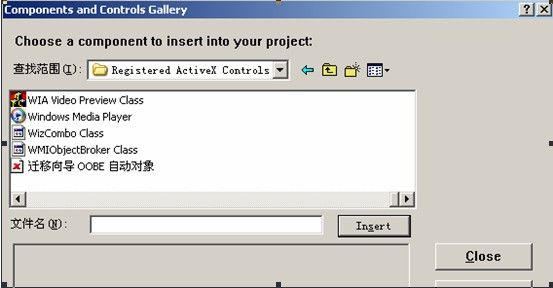使用Windows Media Play-ActiveX控件
以ActiveX控件——媒体播放器为例,说明组件应用之功能强大和使用的简单方便。
媒体播放器(Media Player)是DirectX Media中的一个ActiveX控件,支持大多数标准流媒体格式的播放,如ASF、AVI、MPEG、WAV、MIDI、MP3、WMA等,但对RM和MOV支持得不够。
创建一个基于对话框的MFC应用程序MPlay
为了能够在项目中使用媒体播放器控件,必须先将媒体播放器控件添加到对话框编辑器工具箱中。(这需要在你的系统中,已经正确安装了微软公司的媒体播放器)
1. 添加ActiveX控件
(VC++ 6.0)
工程-添加到工程-> components and controls 选择Windows Media Player
插入到工具箱 , 再拖到对话框中
( VC++2005方法)
1 打开工具箱窗口,在其空白区单击鼠标右键,在弹出菜单中选中“选择项”菜单项;也可以选VS的“工具/选择工具箱项”菜单项;在弹出的“选择工具箱项”对话框中,选择“COM组件”页;滚动到列表框的底部,选中“Windows Media Player”项,按“确定”钮,关闭对话框。系统会将一个“ Windows Media Player”控件,加入到工具箱的对话框编辑器栏的底部。这样你就可以将其加入到对话框资源中了。
2 你也可以简单地在对话框资源中单击鼠标右键,在弹出菜单中选中“插入ActiveX控件”菜单项;在打开的“插入ActiveX控件”对话框中,滚动列表框,选择底部的“Windows Media Player”项,按“确定”钮,关闭对话框。则系统会将其自动加入到对话框资源中(但这样是不会在工具箱中添加对应控件的)。
)2)设计对话框
在对话框中调整好媒体播放器控件的位置和大小,打开属性窗口,设置其ID为IDC_MP。去掉对话框中 “取消”钮,将“确定”钮中的文字改为“打开(&O)”,并修改其ID为IDC_LOAD(用来打开文件对话框,选择播放的流媒体文件,并将该文件的路径名传递给媒体播放器),而播放、暂停、停止等图形按钮控件中已经有了。
在你为对话框加入媒体播放器控件后,MFC会自动在资源文件MPlay.rc中添加对它的复杂初始化代码.
还可以按属性窗口工具条上的属性页按钮,在弹出的“Windows Media Player属性”对话框中,进行各种属性设置,例如选中“按比例伸展”和“全屏播放”复选框。
3)添加控件变量
为了能使用媒体播放器控件,我们必须为该控件添加一个控件型类变量 m_ctrlMPlayer;
同时给打开按钮添加了变量m_ctrlLoad.
(4)使用控件
这里所要做的工作,只是在CMPlayDlg类中,为“装入”按钮添加单击事件BN_CLICKED的处理程序OnBnClickedLoad,并在该函数中打开公用文件对话框,获取用户选择的媒体文件名,并将该文件的路径传递给媒体播放器类对象:
VC++ 6.0 代码:
VC++ 2005 代码:
在该函数中设置了若干流媒体文件过虑器,创建打开文件公用对话框对象,让用户选择要播放的流媒体文件,并将该文件的路径通过调用CMp类的成员函数Set_URL传递给媒体播放器。
注意,媒体播放器控件有各种不同的版本,对应的函数名也可能有所不同。如果找不到类似功能的函数,说明你系统中安装的媒体播放器控件有问题,可以点击这里下栽mp.h头文件,用它替代你的同名文件。
现在程序可以编译运行了...
(5)改变播放器窗口大小
要使程序可以让用户任意改变播放器窗口的大小,则需要设置对话框(位于属性窗口顶部的外观栏中)的边框属性border为Resizing(可调整大小),该属性的缺省值为Dialog Frame(对话框边框),是不能调整大小的。还可以同时设置Maximize Box和Minimize Box属性为True。
为了使媒体播放器的窗口随对话框而改变大小,需要为项目的对话框类添加WM_SIZE的消息响应函数OnSize。并在该函数中,调用CWnd的成员函数
void MoveWindow(int x, int y, int nWidth, int nHeight, BOOL bRepaint = TRUE);
来改变播放器窗口的大小(注意:媒体播放器类是CWnd的派生类)。注意也要把打开按钮一起移动.
代码如下:
还可以为对话框类再添加WM_KEYUP消息响应函数。在该函数中,响应用户按键Ctrl+L|O|F,打开公用文件对话框,让用户选择媒体文件,并将其传送给播放器对象(后面这部分代码与前面的一样)。
代码如下:(VC++ 2005)
源文件下载: MPlay.rar(VC6.0)46KB MPlay.rar (for VC2005) 45KB
width="728" scrolling="no" height="90" frameborder="0" align="middle" src="http://download1.csdn.net/down3/20070601/01184120111.htm" marginheight="0" marginwidth="0">